WooCommerce 직접 결제 링크를 만드는 방법
게시 됨: 2020-09-18전환율을 높이고 판매 페이지를 개선하고 싶습니까? 이를 달성하는 가장 좋은 방법 은 WooCommerce 직접 결제 링크를 만드는 것 입니다. 이렇게 하면 쇼핑객의 주의를 산만하게 하고 불필요한 단계를 수행하지 않는 보다 직접적인 구매 프로세스를 갖게 됩니다.
사용자가 제품을 더 쉽게 구매할 수 있도록 하느냐가 고객의 성패를 가를 수 있습니다. 온라인 상점의 경우 쇼핑객이 제품을 구매하기 위해 여러 페이지에 액세스해야 하는 경우가 많습니다. 대부분의 온라인 상점의 전환율이 2%-3%임을 고려하면 웹사이트 > 쇼핑 페이지 > 제품 페이지 > 장바구니 > 결제 깔때기에서 고객을 잃지 않도록 해야 합니다.
유입경로를 줄이고 대신 직접적으로 만드는 것이 어떻습니까? 간단한 WooCommerce Direct Checkout 링크 로 쉽게 달성할 수 있습니다. 다이렉트 체크아웃 링크를 사용하면 고객을 제품 페이지에서 체크아웃으로 직접 연결하는 제품에 대한 사용자 정의 링크를 생성할 수 있습니다. 이렇게 하면 불필요한 단계를 피하고 고객 경험을 개선할 수 있습니다.
WooCommerce에서 직접 결제 링크를 만드는 이유는 무엇입니까?
직접 결제 링크를 만드는 것은 고객의 편의 를 위한 것입니다. 고객이 제품 페이지를 살펴보고 장바구니에 제품을 추가한 다음 장바구니를 통해 항목을 구매해야 하는 시나리오를 상상해 보십시오. 대신 고객에게 제품의 체크아웃 페이지로 직접 연결되는 사용자 지정 링크를 제공하여 프로세스를 훨씬 쉽게 만드는 방법을 선택하십시오.
웹사이트에서 이를 구현할 수 있는 방법은 여러 가지가 있습니다. 이 링크를 Shop의 기본 페이지에 추가하여 특정 항목을 표시하고 판매를 늘릴 수 있습니다. 블로그 게시물과 같은 다른 콘텐츠에서 이 링크를 공유하도록 선택할 수 있으므로 고객이 항목에 대해 읽은 후 직접 구매할 수 있습니다. 특히 디지털 제품은 원클릭 경로를 제품 체크아웃에 추가하기만 하면 제품을 다운로드하는 프로세스를 훨씬 쉽게 만들 수 있기 때문에 이점을 크게 누릴 수 있습니다.
WooCommerce 직접 결제 링크를 만드는 방법
직접 결제 링크를 만드는 방법에는 두 가지가 있습니다.
- 수동으로
- 플러그인으로
둘의 장단점과 장단점을 살펴보겠습니다.
1. 직접 결제 링크를 수동으로 생성
이 섹션에서는 다음을 위해 WooCommerce에서 직접 결제 링크를 만드는 방법을 보여줍니다.
- 간단한 제품
- 가변 제품
- 그룹화된 제품
각각에 대해 수행하는 방법을 살펴보겠습니다.
1.1) 간단한 제품에 대한 WooCommerce 직접 결제 링크 만들기
WooCommerce 직접 결제 링크를 만드는 가장 간단한 방법은 제품 ID 를 사용하여 수동으로 만드는 것입니다. 이 링크를 기반으로 사용하여 직접 결제 링크를 만들 수 있습니다.
https://www.yourwebsite.com/checkout/?add-to-cart=ID
URL을 도메인으로 바꾸고 URL의 ID 섹션에 제품 ID 를 추가하기만 하면 됩니다.
단순 제품의 제품 ID 찾기
이제 단일 제품의 제품 ID를 찾는 방법을 확인해 보겠습니다. 먼저 WordPress 관리 대시보드 를 열고 사이드바에서 제품 으로 이동합니다. 그런 다음 직접 결제 링크를 생성하려는 제품을 탐색합니다.
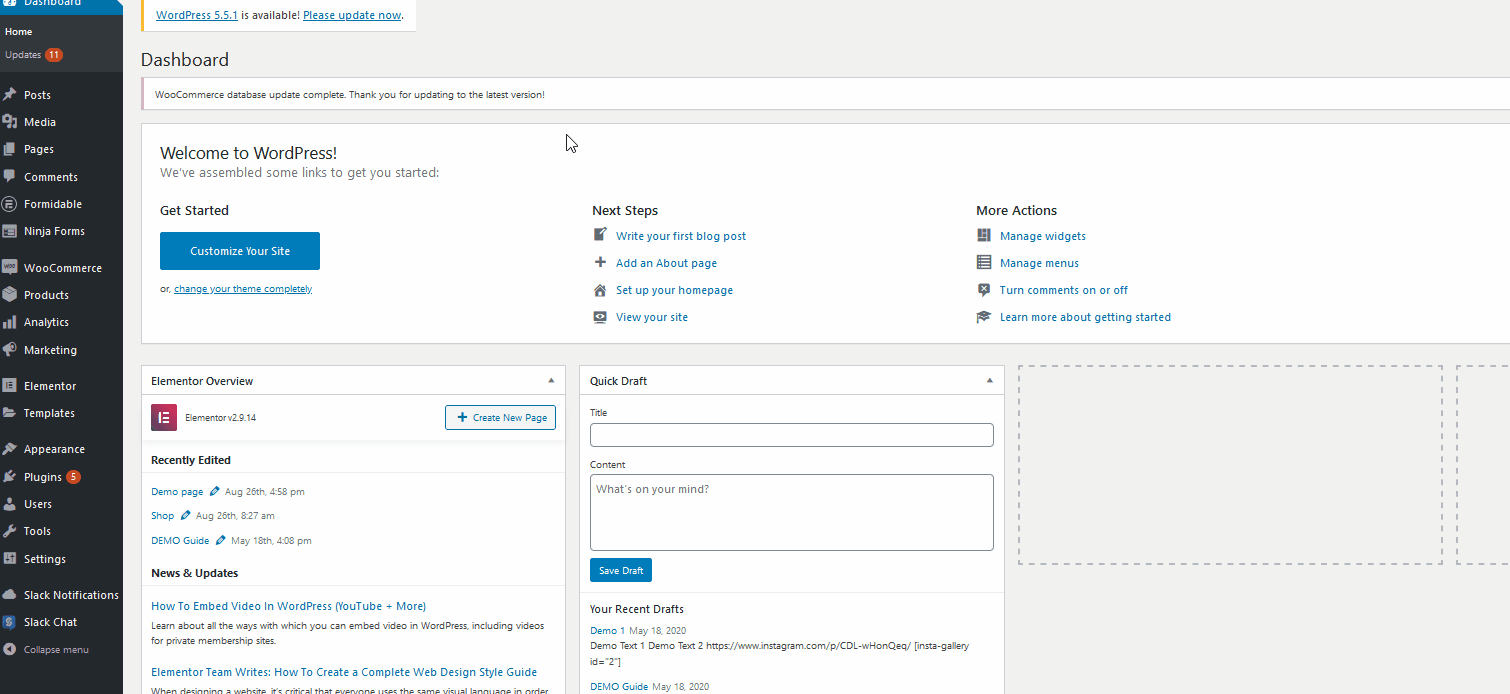
마우스를 가져가면 제품 이름 아래에 제품 ID를 볼 수 있습니다. 직접 결제 링크를 위해 이것을 기록해 두십시오.

데모 제품의 경우 제품 ID는 47입니다. 이제 위의 URL을 가져와서 ID를 제품의 제품 ID로 바꾸면 됩니다. 예를 들어 이 예에서 URL은 quadlayers-demo.com 이고 제품 ID는 47입니다. 따라서 제품 ID에 대한 WooCommerce 직접 체크아웃 링크는 다음과 같습니다.
https://www.quadlayers-demo.com/checkout/?add-to-cart=47
고객이 이 링크를 클릭하면 이 제품의 결제로 바로 이동합니다. 이제 이 링크를 사용하여 고객이 추가 단계를 수행하지 않고도 쉽게 결제 페이지로 직접 이동할 수 있습니다.
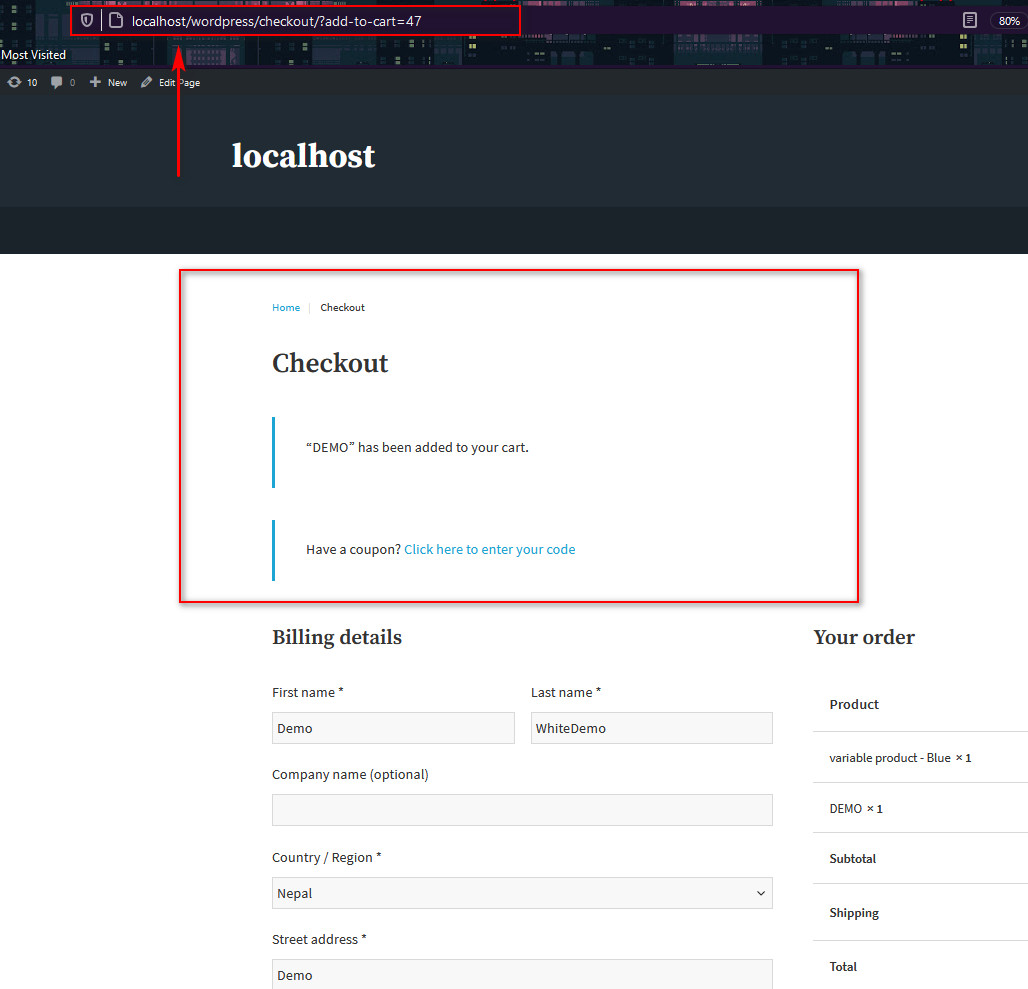
1.2) 가변 제품에 대한 WooCommerce 직접 결제 링크 만들기
가변 제품 에 대한 직접 결제 링크를 생성할 수도 있습니다. 이렇게 하려면 먼저 변형 제품의 ID가 필요합니다. 따라서 Variable 제품의 사용자 정의 페이지를 여십시오. 제품 목록 의 변수 제품 이름 아래에 있는 편집 을 클릭하기만 하면 됩니다. 그런 다음 아래로 스크롤하여 제품 데이터 아래의 변형 을 클릭합니다.
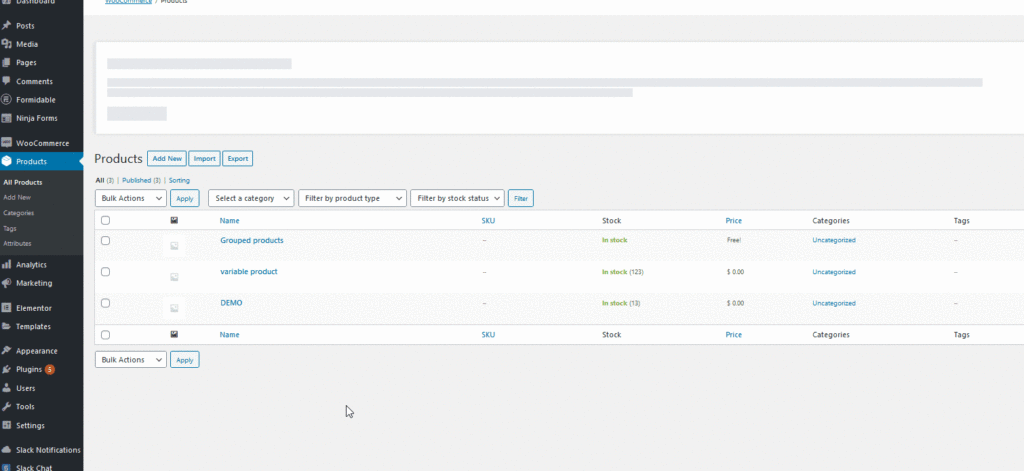
각 변형 옆에는 특정 변형에 대한 가변 제품 ID를 찾는 데 사용할 수 있는 ID가 있습니다.
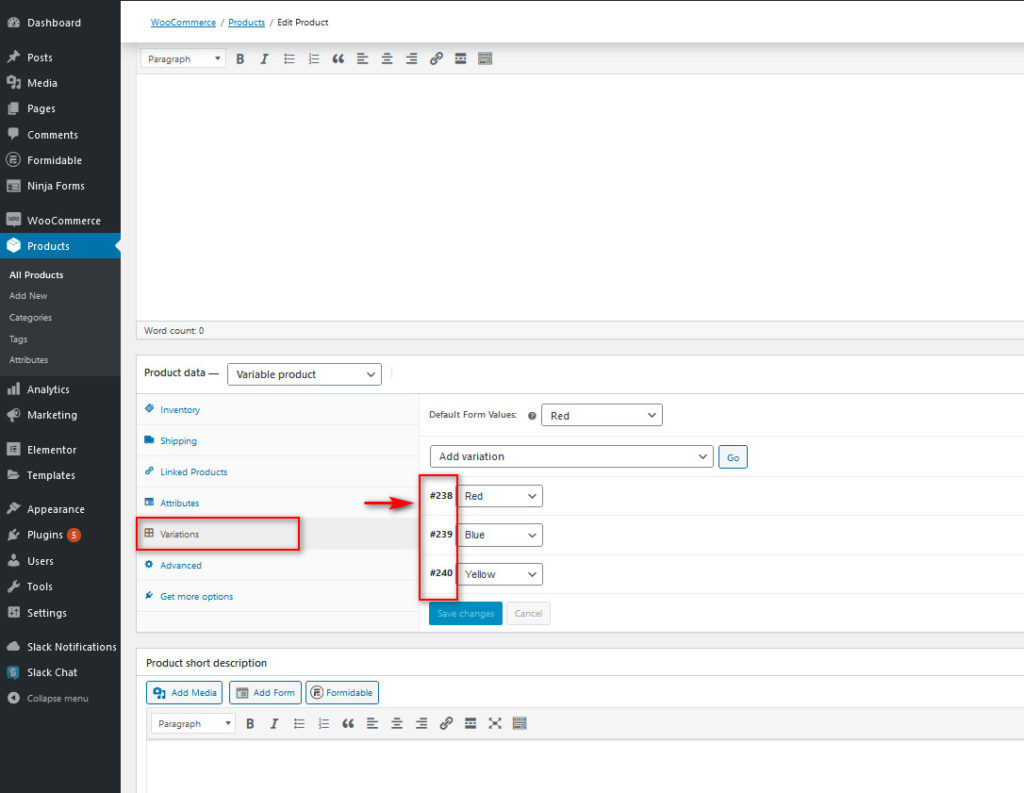
해당 ID로 직접 결제 링크에 대한 URL을 생성할 수 있습니다. 예를 들어, 가변 제품 ID가 239인 경우 해당 가변 제품에 대한 링크는 다음과 같습니다.
https://www.quadlayers-demo.com/checkout/?add-to-cart=239
보시다시피 URL은 단순 제품에 사용한 것과 동일합니다. 주요 차이점은 제품 ID를 사용하는 대신 직접 링크를 만들 변형에 대한 특정 ID를 사용해야 한다는 것입니다.
1.3) 그룹화된 제품에 대한 WooCommerce 직접 결제 링크 만들기
유사하게, 그룹화된 제품에 대한 직접 체크아웃 링크를 생성할 수도 있습니다. 이렇게 하는 프로세스는 단일 제품에 대한 결제 링크를 만드는 것과 동일합니다. WooCommerce 제품 페이지에서 그룹화된 제품의 ID를 가져와서 직접 결제 URL에 추가하기만 하면 됩니다.
![]()
예를 들어 그룹화된 제품의 ID는 스크린샷에서 볼 수 있듯이 241입니다. 이제 이 ID를 사용자 지정 직접 결제 링크에 추가합니다.
https://www.quadlayers-demo.com/checkout/?add-to-cart=241
이제 그룹화된 전체 제품에 대한 체크아웃 페이지로 이동하는 사용자 지정 체크아웃 링크가 있습니다. 단순하고 다양하며 그룹화된 제품에 대해 본 직접 체크아웃 링크의 예는 쇼핑객을 직접 체크아웃으로 안내합니다. 그러나 해당 제품의 단일 항목만 추가합니다. 링크에 수량을 추가하려면 어떻게 합니까?
다이렉트 체크아웃 링크 수량 변경 방법
또한 결제 링크에서 특정 수량 을 정의하여 장바구니에 지정된 수의 항목을 추가하고 고객을 직접 결제 페이지로 이동할 수 있습니다. 직접 결제 링크 끝에 &quantity=# 를 추가하면 됩니다.
간단한 제품
체크아웃 링크가 장바구니에 수량 3을 추가하고 사용자를 직접 체크아웃하도록 하려면 제품 ID로 만든 직접 체크아웃 링크를 사용하고 끝에 &quantity=3 을 추가하기만 하면 됩니다. 링크. 예를 들어 제품 ID가 47인 경우 해당 제품의 수량 3을 추가하는 링크는 다음과 같습니다.
https://www.quadlayers-demo.com/checkout/?add-to-cart=47&quantity=3
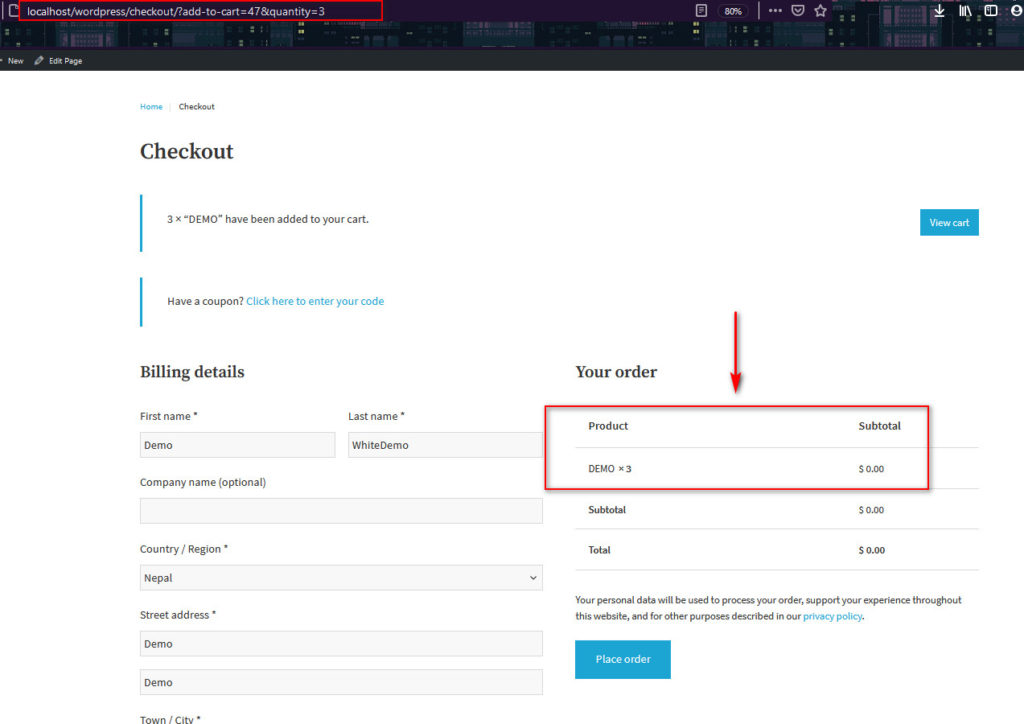

가변 제품
가변 제품의 경우 동일한 작업을 수행합니다. 가변 제품(제품 ID=239)의 예에 따라 다음과 같이 직접 결제 링크에 수량을 추가하기만 하면 됩니다.
https://www.quadlayers-demo.com/checkout/?add-to-cart=239&quantity=3
그룹화된 제품
그룹화된 제품의 경우 프로세스가 약간 다릅니다. 연결된 다른 제품의 수량을 지정해야 합니다. 단일 제품에 대해 다른 수량을 정의하고 다른 제품에 대해서는 정의하지 않도록 선택할 수도 있습니다. 따라서 그룹화된 제품의 수량과 함께 직접 결제 링크를 생성하려면 연결된 제품의 제품 ID를 &quantity[id]=# 으로 추가하십시오.
그리고 링크에 수량의 여러 속성을 추가할 수도 있습니다. 예를 들어, 2개의 서로 다른 단일 제품(ID 47 및 48)과 연결된 그룹화된 제품이 있고 제품 47의 x3 및 제품 48의 x4를 추가하려는 경우 사용자 지정 직접 결제 링크는 다음과 같습니다.
https://www.quadlayers-demo.com/checkout/?add-to-cart=241&quantity[47]=3&quantity[48]=4
그룹화된 제품의 수량을 지정할 때 연결된 제품의 제품 ID만 사용하는 것을 기억하십시오.
직접 체크아웃 링크를 수동으로 생성할 때의 장점과 단점
직접 결제 링크를 수동으로 만드는 것은 간단하고 효과적입니다. 제품 ID를 알고 원하는 수량을 추가하기만 하면 됩니다. 단, 상품별로 링크를 하나씩 생성 해야 합니다. 제품이 몇 개만 있는 경우에는 큰 문제가 아니지만 제품이 많은 큰 매장이 있는 경우에는 큰 골칫거리가 될 수 있습니다. 이 경우 플러그인을 사용하는 것이 탁월한 솔루션입니다.
2) 플러그인으로 WooCommerce 직접 결제 링크 생성
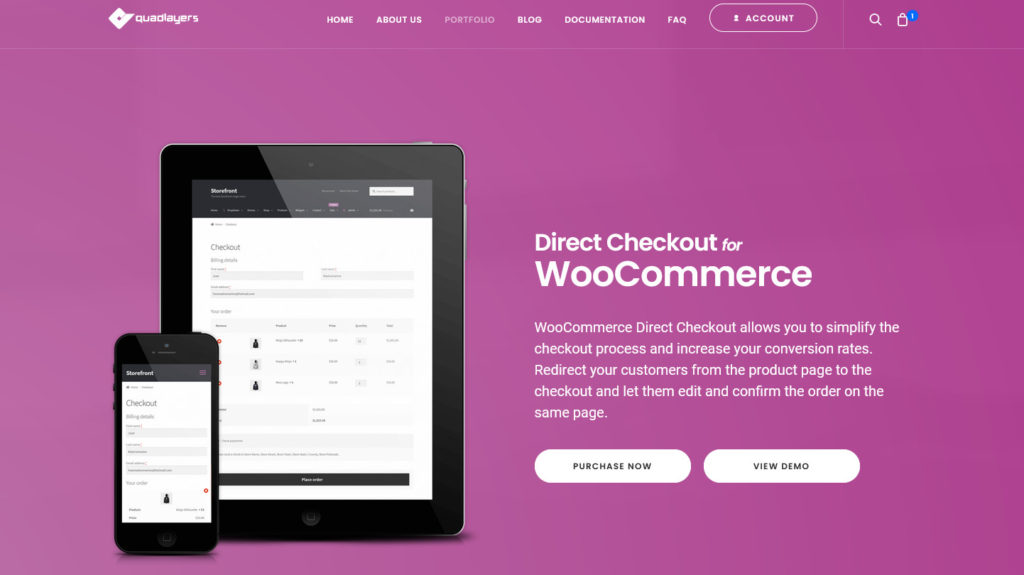
각 제품에 대한 사용자 정의 링크를 수동으로 생성하는 훌륭한 대안은 WooCommerce용 Direct Checkout을 사용하는 것입니다. 이 플러그인은 최고의 체크아웃 플러그인 중 하나이며 동일한 편의성을 제공하지만 프로세스를 간소화합니다.
직접 결제를 사용하면 고객을 제품 페이지에서 결제로 리디렉션하여 결제 프로세스를 단축하고 단순화할 수 있습니다. 또한 모든 제품에 직접 결제 버튼을 추가할 수 있습니다. 제품 페이지에 직접 구매 버튼을 추가하여 직접 구매를 활성화하고 결제 페이지에서 필드를 제거하여 구매 프로세스를 훨씬 빠르게 할 수 있습니다.
WooCommerce Direct Checkout으로 직접 결제 링크를 추가하는 방법
다이렉트 체크아웃 링크를 활성화하기 전에 다이렉트 체크아웃 플러그인을 설치해야 합니다. 이제 WordPress 관리 대시보드 를 열고 플러그인 > 새로 추가 로 이동합니다. 그런 다음 오른쪽 상단의 검색 창을 사용하여 WooCommerce용 Direct Checkout 을 검색합니다. WooCommerce용 Direct Checkout 카드에서 설치 를 클릭하고 플러그인이 설치되면 활성화를 누릅니다.
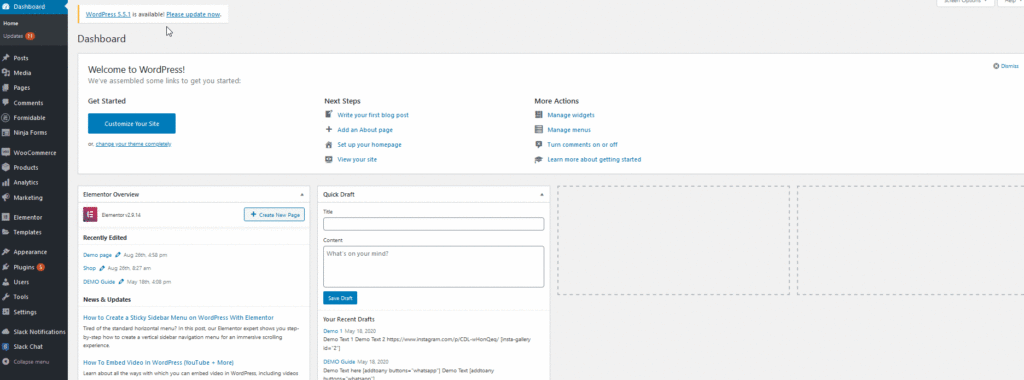
그런 다음 대시보드 사이드바에서 WooCommerce > Direct Checkout 을 클릭하여 WooCommerce Direct Checkout 설정 을 엽니다.
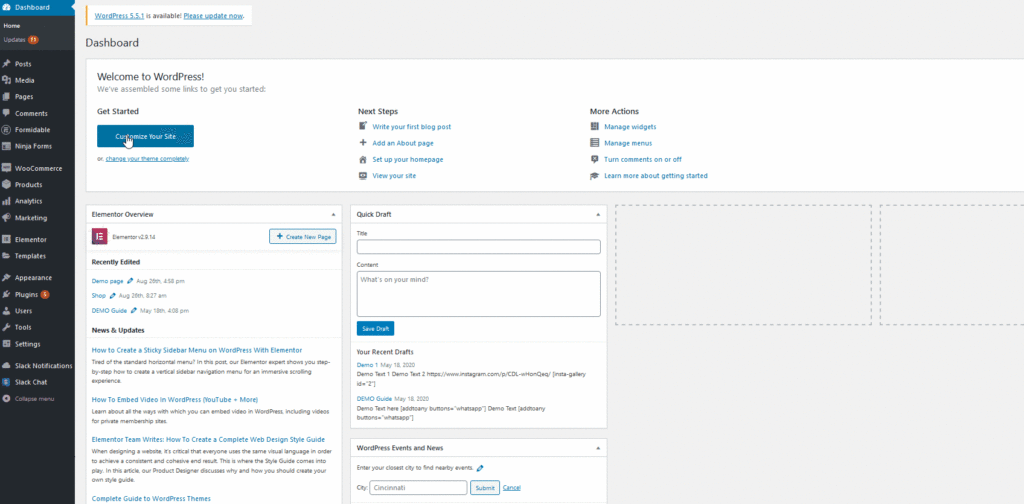
이제 WooCommerce 제품에서 직접 결제 링크를 활성화할 차례입니다. 그렇게 하려면 일반 탭으로 이동 하여 장바구니에 추가됨 리디렉션 옵션을 활성화합니다. 그런 다음, Add to Cart를 사용하여 드롭다운 옵션으로 리디렉션 하고 Checkout을 선택합니다. 그런 다음 변경 사항을 저장합니다.
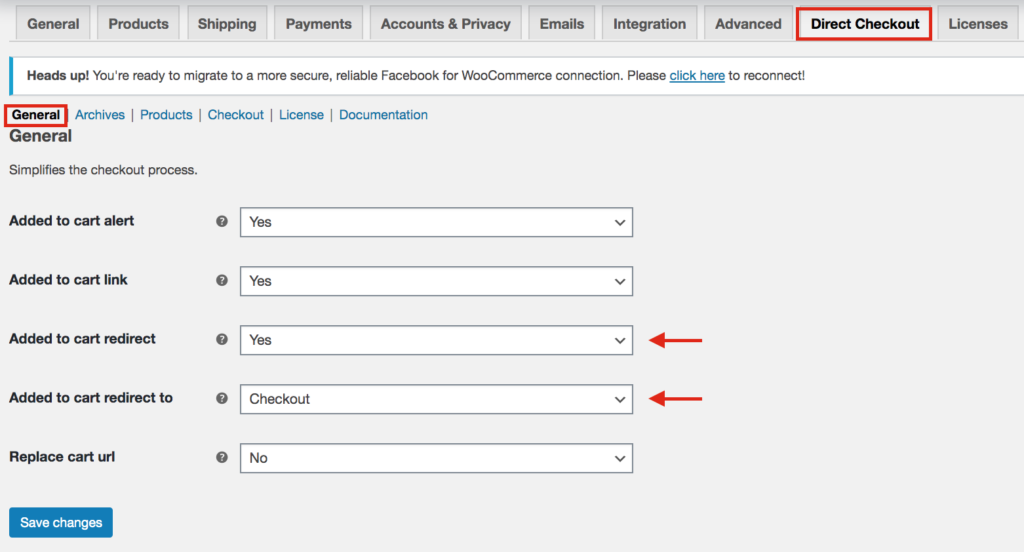
그런 다음 제품 탭으로 이동하여 추가 성공 후 장바구니 페이지로 리디렉션이라는 옵션을 활성화합니다. 변경 사항 저장 을 클릭하면 완료됩니다!
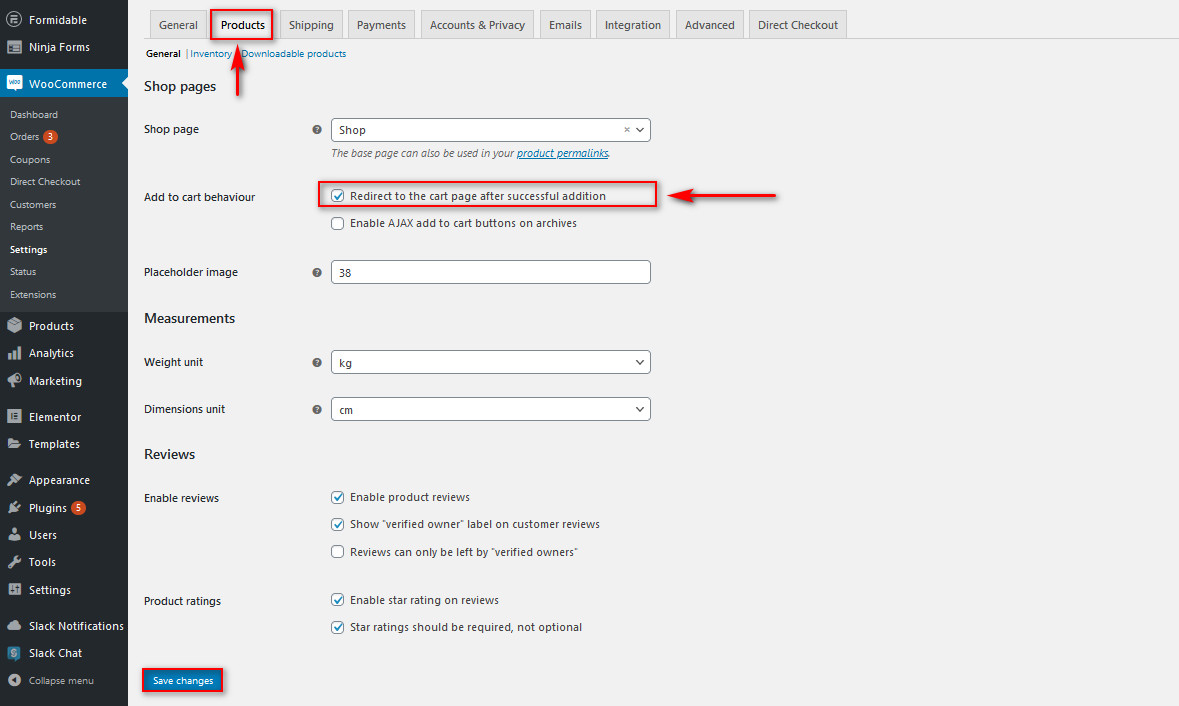
이것으로 Direct Checkout 플러그인을 설정해야 합니다. 이제 고객은 장바구니 페이지를 건너뛰고 제품 페이지에서 바로 결제로 이동합니다. 이렇게 하면 구매 프로세스를 단축하고 쇼핑객의 경험을 개선하고 매출을 높일 수 있습니다. 물론 직접 결제 텍스트, 장바구니 리디렉션 링크 등과 같은 더 많은 요소를 자유롭게 사용자 지정할 수 있습니다. 이 도구가 제공하는 모든 옵션에 대해 자세히 알아보려면 전체 설명서를 참조하십시오.
가격(무료 및 유료 버전)
체크아웃 프로세스를 훨씬 쉽게 만들고 전환율을 개선하려면 이 플러그인을 확인하는 것이 좋습니다. 이 플러그인에는 기본 기능이 포함된 무료 버전과 고급 기능이 포함된 3개의 프로 플랜이 있습니다.
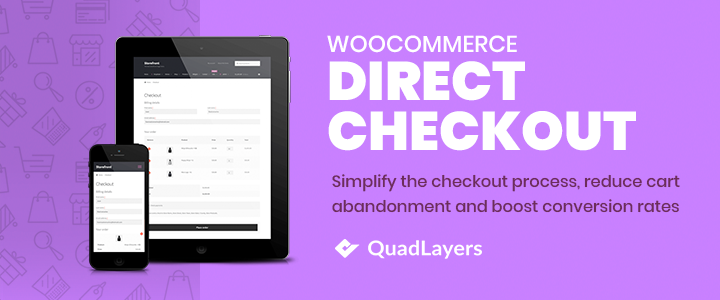
- 무료 버전
- 개인 (1개 사이트): 19 USD(일회성 결제)
- 대행사 (5개 사이트): 39 USD(일회성 결제)
- 개발자 (사이트 무제한): 39 USD(일회성 결제)
프리미엄 버전 은 다음과 같은 몇 가지 멋진 기능을 추가합니다.
- 여러 웹사이트 활성화
- 주요 빠른 구매 버튼
- 한 페이지 결제
- 추천 AJAX 장바구니에 추가 알림
결론
대체로 WooCommerce Direct Checkout 링크를 생성하면 구매 프로세스를 단축하고 전환율을 높이는 데 도움이 됩니다 . 이를 위해 두 가지 옵션이 있습니다.
- 링크를 수동으로 생성
- 플러그인 사용
링크를 수동으로 만드는 것은 간단하고 효과적입니다. 그러나 제품이 많을 경우 시간이 많이 소요될 수 있는 각 제품에 대한 맞춤형 직접 결제 링크를 생성해야 합니다. 초보자이거나 그런 번거로움을 겪고 싶지 않다면 더 쉬운 결과를 위해 대신 WooCommerce용 Direct Checkout을 확인하는 것이 좋습니다. 또한 플러그인에는 다른 많은 훌륭한 기능이 포함되어 있으며 무료 버전이 있습니다.
마지막으로 결제 프로세스를 사용자 지정하고 더 편리하게 만들기 위해 훨씬 더 많은 작업을 수행할 수 있습니다. 체크아웃을 개선 하려면 WooCommerce 체크아웃 페이지를 사용자 지정하고 사이트에 빠른 구매 버튼을 포함하는 몇 가지 도구를 확인하는 방법에 대한 가이드를 권장합니다.
어떤 방법을 사용하셨습니까? 결제 링크를 만드는 데 어려움을 겪으셨습니까? 아래 의견 섹션에서 알려주십시오!
